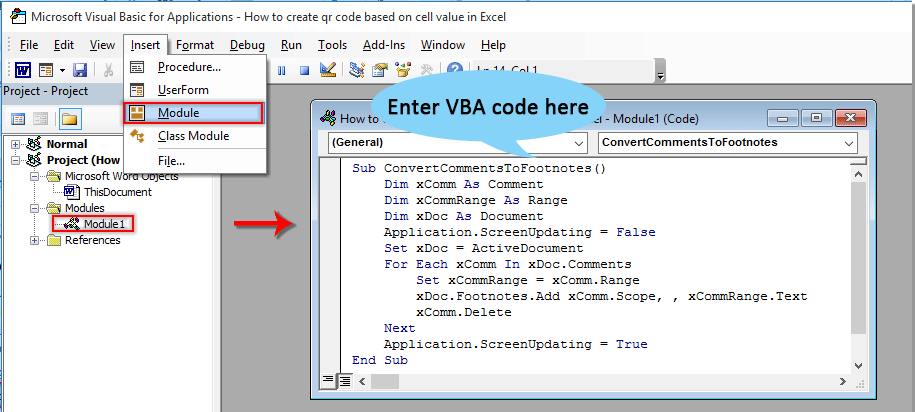如何在 Microsoft Word 中將批註轉換為腳註或尾註?
假設您的 Word 文檔中有許多批註,您要如何一次性將所有這些批註轉換為腳註或尾註呢?本文提供了使用 VBA 方法來實現這一操作。
使用 VBA 程式碼將批註轉換為腳註或尾註
使用 VBA 程式碼將批註轉換為腳註或尾註
以下的 VBA 程式碼可以幫助您快速將當前文檔中的所有批註轉換為腳註或尾註。請按照以下步驟操作。
1. 打開包含要轉換為腳註或尾註的批註的文檔,按下 Alt + F11 鍵以打開 Microsoft Visual Basic for Applications 視窗。
2. 在 Microsoft Visual Basic for Applications 視窗中,點擊 插入 > 模組。然後將以下 VBA 程式碼複製到模組視窗中。
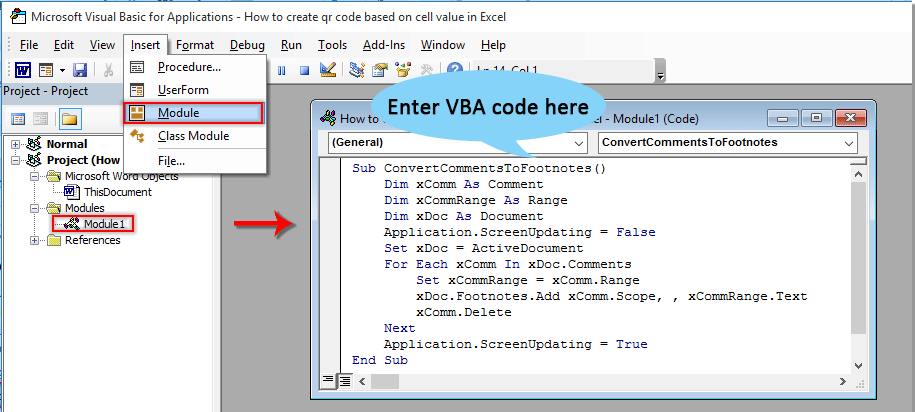
VBA 程式碼:將批註轉換為腳註:
Sub ConvertCommentsToFootnotes()
Dim xComm As Comment
Dim xCommRange As Range
Dim xDoc As Document
Application.ScreenUpdating = False
Set xDoc = ActiveDocument
For Each xComm In xDoc.Comments
Set xCommRange = xComm.Range
xDoc.Footnotes.Add xComm.Scope, , xCommRange.Text
xComm.Delete
Next
Application.ScreenUpdating = True
End Sub
VBA 程式碼:將批註轉換為尾註:
Sub ConvertCommentsToEndnotes()
Dim xComm As Comment
Dim xCommRange As Range
Dim xDoc As Document
Application.ScreenUpdating = False
Set xDoc = ActiveDocument
For Each xComm In xDoc.Comments
Set xCommRange = xComm.Range
xDoc.Endnotes.Add xComm.Scope, , xCommRange.Text
xComm.Delete
Next
Application.ScreenUpdating = True
End Sub
3. 按下 F5 鍵以執行程式碼。
根據所應用的 VBA 程式碼,當前文檔中的所有批註都會立即轉換為腳註或尾註。
相關文章:
使用 AI 增強的 Kutools for Word 在更短時間內完成更多工作
Kutools for Word 不僅是一套工具,更是一個旨在提升您生產力的智慧解決方案。憑藉 AI 驅動的功能和最核心的特性,Kutools 幫助您在更短的時間內完成更多任務:
- 即時總結、潤色、撰寫和翻譯內容。
- 在書寫過程中,透過語法、標點符號和樣式建議進行即時校正。
- 在保持佈局、樣式和結構不變的情況下重新表述和翻譯內容。
- 輕鬆將您的內容翻譯成超過 40 種語言,擴大全球影響範圍。
- 根據當前文檔內容獲得即時幫助和智能洞察。
- 詢問如何完成某項任務(例如清除分節符),AI 將引導您或為您完成操作。
- 在幾秒內編輯敏感或機密信息,確保完全隱私。
- 所有工具都能在 Word 內無縫運作,隨時可用。
- 輕鬆創建、完善、翻譯、總結和保護文檔。
- 在書寫過程中即時改善語法、清晰度和語氣。
- 重新表述和翻譯內容而不改變佈局或格式。
- 詢問如何完成某項任務(例如清除分節符),AI 將引導您或為您完成操作。
- 所有工具都能在 Word 內無縫運作,隨時可用。
了解更多關於 Kutools for Word 的資訊 立即下載✨ Kutools for Office——一次安裝,五大強力工具!
包含 Office Tab Pro · Kutools for Excel · Kutools for Outlook · Kutools for Word · Kutools for PowerPoint
📦 五大工具一次全擁有 | 🔗 與 Microsoft Office 無縫整合 | ⚡ 即刻省時提高工作效率
最佳辦公效率工具
Kutools for Word - 100+ 款 Word 工具